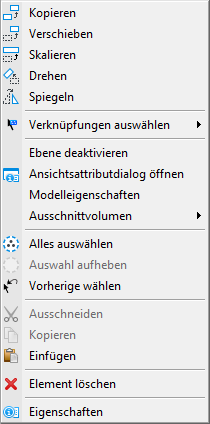Arbeiten mit dem Kontextmenü "Reset"
Das Reset-Kontextmenü ermöglicht den schnellen Zugriff auf häufig verwendete Funktionen und Dienstprogramme.
Das Kontextmenü wird eingeblendet, wenn die Reset-Taste angeklickt bzw. gedrückt und gehalten wird, in Übereinstimmung mit der Voreinstellung "Reset-Kontextmenü" in der Kategorie "Eingabe" des Dialogfelds "Voreinstellungen" ( ).
Wenn die Voreinstellung für das Aufrufen des Reset-Kontextmenü auf den Standardwert gesetzt wird ("Drücken und halten"), wird der Zeitraum, während dem die Zurücksetzen-Taste gedrückt werden muss, damit das Menü angezeigt wird, über die Voreinstellung "Verzögerung bei Halten" (ebenfalls in der Kategorie "Eingabe") bestimmt.
Sie können das Kontextmenü "Reset" über Kontextmenüs anpassen im Dialog "Anpassen" bearbeiten.
Zurücksetzen
Löst einen Reset aus.
Diese Menüoption wird im Reset-Kontextmenü nur angezeigt, wenn die Voreinstellung "Reset-Kontextmenü" in der Kategorie "Eingabe" des Dialogfelds "Voreinstellungen" (Voreinstellungen (Dialog) – Kategorie "Eingabe") auf gesetzt wurde.
Kontextmenü-Optionen
Öffnet das Dialogfeld "Voreinstellungen" für die Kategorie "Eingabe" und macht die Steuerelemente verfügbar, die die Definition der Voreinstellungen "Reset-Kontextmenü" und "Verzögerung für Halten" ermöglichen.
Diese Menüoption ist im Reset-Kontextmenü nur verfügbar, wenn die Voreinstellung "Reset-Kontextmenü" auf "Klicken" eingestellt wurde.
Element Auswahl
Aktiviert die Funktion Elementauswahl, welche die Auswahl bzw. das Aufheben der Auswahl von Elementen zur Änderung und Manipulation ermöglicht.
Diese Menüoption ist im Reset-Kontextmenü nur verfügbar, wenn die Funktion Elementauswahl nicht ausgewählt wurde.
Verschieben
Aktiviert die Funktion Element verschieben, die das Verschieben von Elementen ermöglicht.
Alles auswählen
Wählt alle Elemente in der Zeichnung aus.
Alle auswählen ist vor allem beim Erstellen von Skizzen und beim Testen von Funktionen nützlich; bei großen Zeichnungen sollten Sie diesen Befehl jedoch aus folgenden Gründen nur mit großer Vorsicht anwenden:
- Es kann sehr lange dauern, bis dem Auswahlsatz viele Elemente hinzugefügt sind.
- Die Elemente werden ausgewählt. Dabei spielt es keine Rolle, ob sie sichtbar sind.
Ausschneiden
Schneidet die ausgewählten Elemente aus und fügt sie in die Zwischenablage ein, damit sie später wieder eingefügt werden können (durch Auswahl der Option Aus Zwischenablage einfügen im Reset-Kontextmenü). Die Elemente verbleiben in der Zwischenablage, bis Sie erneut den Befehl In Zwischenablage einfügen oder In Zwischenablage kopieren verwenden.
Die Menüoption In Zwischenablage einfügen ist grau abgeblendet, wenn keine Elemente ausgewählt sind.
Kopieren
Kopiert die ausgewählten Elemente in die Zwischenablage, damit sie später eingefügt werden können (durch Auswahl der Option Aus Zwischenablage einfügen im Reset-Kontextmenü): Die Elemente verbleiben in der Zwischenablage, bis Sie erneut den Befehl In Zwischenablage kopieren oder In Zwischenablage einfügen verwenden.
Die Menüoption In Zwischenablage kopieren ist grau abgeblendet, wenn keine Elemente ausgewählt sind.
Einfügen
Kopiert den Inhalt der Zwischenablage in die Zeichnung. Nach der Auswahl von Aus Zwischenablage einfügen müssen Sie einen Datenpunkt eingeben, um die einzufügenden Elemente zu positionieren.
Da die Elemente nach dem Einfügen in der Zwischenablage verbleiben, können Sie sie mehrere Einfügeaktionen durchführen.
Die Option Aus Zwischenablage einfügen ist grau abgeblendet, wenn keine Elemente in der Zwischenablage vorhanden sind.
Eigenschaften
Die Auswahl dieser Menüoption entspricht der Auswahl der Funktion Eigenschaften im Menüband.